如何配置svn服务器
启动VisualServer服务器
右键点击Users,填入用户名和密码
创建Groups:右键点击Groups,选择Create Groups
右键Repositories,输入仓库的名称
配置仓库结构,这里选择的是默认,点击Next下一步即可
之后是配置仓库的访问权限,这里我们点击Custom, 然后点击Add
根据自己的需要,来相应的权限这里有三种权限:
Sepical :Everyone 是任何人都可以访问的
Groups: 所有在组里面的成员用户都可以访问
Users:单一的用户可以访问
点击Create,进行仓库的创建
查看仓库名称,以及仓库的访问Url,还有相应的用户权限,如果无误,点击Finish
配置服务器的访问IP地址:
右键软件启动之后的界面,右键VisualSVN Server,并点击Properties
点击Network,并选中的These IP addresses
点击Add,并填入127001 ,点击OK完成
之后点击确定,VisualServer配置完成
(一)安装
Windows环境下面分了CollabNet / Tigrisorg(Apache22和Apache20) / SlikSVN / VisualSVN 5个链接,我选的是Tigris Apache22,下载一个目前最新的Setup-Subversion-166msi,点击,一路安装即可,很简单。
开始菜单-》运行-》输入Cmd回车,敲“svn --version --quiet”,会得到SVN的版本号。
(二)配置
1、创建repository
Rrepository是存储数据的地方。
例如要在F:\svnroot下创建repository,就使用命令行svnadmin create f:\svnroot。如果执行正确的话,会在F盘下多一个SVNROOT的目录,目录下有4个目录和2个文件。
2、启动SVN服务
使用命令行 svnserve -d -r f:/svnroot,这样外部就可以它能够过客户端来访问了。
我运行完才发现,这样cmd窗口还不得不一直开着,很难看,当然一般大公司的代码服务器是24小时开着的。
上网搜了一下,也可以作为一个服务自动启动的。执行脚本 sc create svn binpath= "\"d:\Program Files\Subversion\bin\svnserveexe\" --service -r\"f:/svnroot\"" displayname= "Subversion Server" depend= Tcpip start= auto 就可以将svnserve程序作为服务载入。安装路径和存储数据的目录要根据自己的情况修改。
执行完这个脚本,可以去管理工具-》控制面板-》服务那里找找Subversion Server,如果没启动就启动
3、基本设置
修改f:|svnroot\repos\conf\svnserveconf,注释很详细。
[general]
anon-access = none
auth-access = write
password-db = passwd
authz-db = authz
realm = My First Repository
[sasl]
# use-sasl = true
# min-encryption = 0
# max-encryption = 256
期中,anon-access = none表示要用户名和密码,password-db = passwd表示passwd是存身份验证的用户名和密码。sasl,就是加密访问用的,一般也可以不用。
4、用户管理
在f:|svnroot\repos\conf\passwd里添加有权限的用户名和密码。例如添加用户yobin,密码123456,就这样:
[users]
# harry = harryssecret
yobin = 123456
hh = 111
ss = 222
5、分组管理和权限设置
如果是所有文件对用户都可见的话,上面几步也足够用了。但要想对一些人可见,一些人不可见的话,就要去修改authz文件了。
&别名:别名的引用
@用户组名:某组用户
$authenticated:所有已授权用户
$anonymous:匿名用户
: 任何人
r:写权限
rw:读写权限
:不能访问(空,什么都不写)
设置用户权限的时候,'='左侧代表用户名称,可以是实际用户名,也可以是定义的用户组名,也可以是别名,但要用'@'作为前缀,或者是所有用户''。'='右侧代表设置的权限'r'、'rw'或者为空即代表用户对于该目录无任何权限。
authz文件中对版本库路径的表示方法。用'[/]'来表示版本库的根目录,如果有子目录foo,设置该目录权限时用'[/foo]'即可,其他任何目录都以'/'为版本根目录进行表示。注意了,别用”\“!!!
用户某个目录的权限是向子目录递归的。如果用户对于/foo目录有读写权限,则该用户对于foo目录下的所有子目录都有读写权限。如果不设置最上层的目录没有设置权限,那么就相当于不设置,禁止访问。
权限分配,只可以分配到某个目录,而不能到某个文件。
SVN服务器对性能要求不是很高,但是80个客户端的数量也不少了,所以至少得双路四核的服务器才可以满足。
你可以看看国产品牌正睿的这款双路四核服务器。标配一颗至强E5620四核八线程处理器(24GHz/586GT/12M缓存),英特尔5500服务器芯片组主板,4G DDR3 REG ECC 1333MHz内存,SAS 300G 15000转高速企业级硬盘,8个热插拔盘位,允许用户在不关闭服务器的情况下增加或减少硬盘,便于维护,双千兆网卡,性能可以说是非常不错。如果以后随着业务量的增长,觉得性能不够用了,还可以扩展到两颗处理器,达成8颗处理核心,16条处理线程(在任务管理器处能看到16个处理核心的格子- -~很NB),最大支持48GB DDR3 REG ECC高速容错校验内存。
产品型号:I2496288S-H
产品类型:双路四核机架式服务器
处 理 器:Xeon E5620
内 存:4G DDR3 REG ECC
硬 盘:SAS 300G
机 构:2U机架式
操作系统:Linux免费版 / VMware ESXi
价 格:¥12990
按照你的要求,建议你升级到4个2TB硬盘,做RAID5阵列,总计有6TB存储容量可用。总价也就在15000左右搞定。如果以后你觉得容量不够用了,还可以增加4个2TB硬盘,有丰富的扩容余地。
一、安装 SVN服务器程序
11运行 VisualSVN-Server-172msi
12选择程序安装目录 和 SVN仓库目录
我程序装在 C:\Program Files\VisualSVN Server , SVN仓库目录在 D:\SVN
13 安装完成,立即运行
二、服务器配置
21服务器维护界面
22仓库目录默认的内容
23创建新项目wapzucom
23创建用户ve
24设置项目的用户权限
Properties Security Add 选择刚创建的用户 ve ok 应用 确认
三、创建测试服务器目录 D:\WWWROOT ,本地开发目录 D:\WORKDIR
四、将代码(D:\Code )导入到项目仓库
输入用户名 密码 并 勾选 保存认证
导入成功,并返回版本号1
五、导出项目代码到工作副本、测试服务器目录
同理,另外导出一份到测试服务器目录D:\WWWROOT (测试服务器的Apache目录指向该位置)
六、使用Hooks自动更新测试服务器代码D:\WWWROOT
61 进入 D:\SVN\wapzucom\hooks 建立 post-commitbat 文件
编辑其内容 为"C:\Program Files\VisualSVN Server\bin\svnexe" update "D:\www\test" --quiet --username name --password pwd
或者可参考下面这段话:
接下来最关键的一步是,我们需要找到服务器上安装的版本库的路径下面,以版本库名称命名的文件夹下,有一个名字为hooks的文件夹,在这个文件夹下建立post-commitbat这样一个批处理文件,里面的内容如下:
@echo off
“D:\VisualSVN Server\bin\svnexe” update “D:\Apache Software Foundation\Apache22\htdocs\soupei360″ –username XXXXX –password XXXXX
update前面的路径,是SVN服务器端程序的执行文件路径, 后面的是在服务器上同步到的目录的路径,username和password后面是刚才建立用户的用户名和密码,这段批处理的意思是,当我们在本地编写代码,然后通过svn的commit提交时候,首先提交到版本库中,然后版本库自动用这个批处理,把内容同步到服务器上之前指定的文件夹中,从而实现本地和远程同步操作。
两款SVN配置软件的具体配置教程可以通过搜索引擎得到具体设置方法,在此需要特意强调的是,一定要将本地和服务器上的目录都check out后,批处理才能够自动同步,服务器上的目标文件夹没有check out的话,即使设置的路径正确,也是不能同步的。
62 设置访问权限
我的电脑 右键 管理 服务和应用程序 服务 VisualSVN Server 右键 属性 登陆 添加访问权限 用系统管理员账号(我这里是user)
重启服务器
63测试Hooks工作是否正常
修改 indexphp 状态
提交修改
最后打开D:\WWWROOT\indexphp 可以发现代码已经被成功update
PS : 目录说明
C:\Program Files\VisualSVN Server 服务器安装目录
D:\SVN 仓库更目录
D:\WORKDIR 本地开发用的工作目录
D:\WWWROOT 服务器测试目录(Apache 指向该目录,即可实现工作目录内容修改后提交到SVN自动发布到测试目录)
对互联网公司而言,SVN的重要性不言而喻。本文选用CollabNet Subversion Edge作为SVN服务端和控制台,以TortoiseSVN作为客户端部署SVN系统。CollabNet Subversion Edge控制台功能十分强大,便于维护管理,且能采用LDAP认证方式,适合部署了内部域控的组织。而TortoiseSVN客户端的功能和性能有口皆碑,无需赘述。
点击“OK”,在跳出的登陆框里输入用户名“admin”及其密码,按回车键登录。
可以发现成功登录版本库。
输入版本库url和检出目录,点击“OK”,在弹出的认证框里输入域账号及其密码,点击“OK”,开始检出版本库。
检出成功。
可以发现目标版本库被成功检出到目标文件夹里。
可以看到一些LDAP用户登陆过系统管理后台,点击角色列表,可以看到系统已经定义好的角色:
点击角色名可以将该角色授予用户:
![]DFNIMpng]( http://upload-imagesjianshuio/upload_images/4954542-90325a22ad0fe4f1pngimageMogr2/auto-orient/strip%7CimageView2/2/w/1240 )
TortoiseSVN是windows下一个非常优秀的SVN客户端工具,通过它我们可以可视化的管理我们的版本库。不过由于它只是一个客户端,所以它不能对版本库进行权限管理。
安装时按默认步骤安装即可,无需详述。
TortoiseSVN不是一个独立的窗口程序,而是集成在windows右键菜单中,使用起来比较方便。以下简要说明TortoiseSVN的每个菜单项如何使用。
点击SVN Checkout,弹出检出提示框,在URL of repository输入框中输入目标版本库地址,在Checkout directory输入框中输入本地工作拷贝的路径,点击确定,即可检出服务器上的版本库。
如果版本库在本地已有工作拷贝,则取得最新版本只是执行SVN Update即可,点击SVN Update,系统弹出更新提示框,点击确定,则把服务器上的最新版本更新下来。
把自己工作拷贝所做的修改提交到版本库中,这样别人在获取最新版本(Update)的时候就可以看到你的修改了。
显示当前文件(夹)的所有修改历史。SVN支持文件以及文件夹独立的版本追溯。
查看当前版本库,这是TortoiseSVN查看版本库的入口,通过这个菜单项,我们就可以进入配置库的资源管理器,然后就可以对配置库的文件夹进行各种管理,相当于我们打开我的电脑进行文件管理一样。
点击Check for Modifications,弹出一个列出所有待更新的文件及文件夹的状态的窗口。
查看文件的版本分支结构,可以点击Revision Graph,系统以图形化形式显示版本分支。
从版本库中获取某一个历史版本。这个功能主要是方便查看历史版本用,而不是回滚版本。注意:获取下来之后,对这个文件不建议进行任何操作。
如果你做了修改,那么当你提交的时候SVN会提示你,当前版本已失效(即不是最新版本),无法提交,需要先update一下。这样你所做的修改也就白费了。
如果你对工作拷贝做了一些修改,但是你又不想要了,那么你可以使用这个选项把所做的修改撤销。
如果当前工作拷贝有任何问题的话,可以使用这个选项进行修正。例如,有些文件原来是版本控制的,但是你没有通过tortoiseSVN就直接删除了,但是tortoiseSVN还是保留着原来的信息(每个文件夹下都有一个svn的隐藏文件夹,存放着当前文件夹下所有文件夹的版本信息)所以这就会产生一些冲突。可以使用cleanup来清理一下。
如果你不想别人修改某个文件的话,那么你就可以把这个文件进行加锁,这样可以保证只有你对这个文件有修改权。除非你释放了锁,否则别人不可能提交任何修改到配置库中。
Branch是分支的意思。例如当在设计一个东西的时候,不同的人有不同的实现,但是没有经过实践检验,谁也不想直接覆盖掉其他人的设计,所以可以引出不同的分支。将来如果需要,可以将这些分支进行合并。
tag是打标签的意思。通常当项目开发到一定程度,已经可以稳定运行的时候,可以对其打上一个标签,作为稳定版。将来可以方便的找到某个特定的版本(当然我们也可以使用版本号来查找,但是数字毕竟不方便)。
SVN对于分支和标签都是采用类似Linux下硬链接的方式(同一个文件可以存在两个地方,删除一个不会影响另一个,所做修改会影响另一个),来管理文件的,而不是简单的复制一份文件的拷贝,所以不会有浪费存储空间的问题存在。
文件创建分支后,你可以选择在主干工作,还是在分支工作,这时候你可以通过Switch来切换。
主干和分支的版本进行合并,在源和目的各输入文件的路径,版本号,点击确定。系统即对文件进行合并,如果存在冲突,请参考冲突解决。
把整个工作拷贝导出到本地目录下,导出的文件将不带svn文件标志,文件及文件夹没有绿色的”√”符号标志。这个功能是方便我们部署用。
当我们需要发布一个稳定版本时,就可以使用这个功能将整个工程导出到某个文件夹,新的文件夹将不会包含任何版本信息了。
当服务器上的文件库目录已经改变,我们可以把工作拷贝重新定位,在To URL输入框中输入新的地址。
当我们版本库发生转移的时候就需要用到这个功能了。例如原先的版本库是建在U盘上的,现在转移到(复制整个配置库文件夹)开发服务器上,使用https代替文件系统的访问。因此就需要将原来的工作拷贝的目标版本库重新定位到开发服务器上。
选择要提交到服务器的目录,右键选择TortoiseSVN->Import,系统弹出导入提示框,在URL of repository输入框中输入服务器仓库地址,在Import Message输入框中输入导入日志信息,点击确定,则文件导入到服务器仓库中。
如果有多个文件及文件夹要提交到服务器,我们可以先把这些要提交的文件加入到提交列表中,要执行提交操作,点击执行提交(SVN Commit),即可把所有文件一次性提交到服务器上。
创建/发布补丁。如果管理员不想让任何人都随便提交修改,而是都要经过审核才能做出修改,那么其他人就可以通过创建补丁的方式,把修改信息(补丁文件)发送给管理员,管理员审核通过之后就可以使用apply patch提交这次修改了。
大多数项目会有一些文件(夹)不需要版本控制,如编译产生的obj, lst,等。这时候可以把这些文件加入忽略列表。

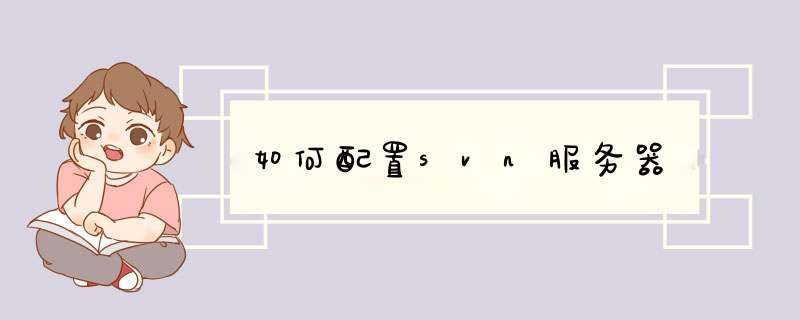





0条评论